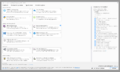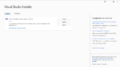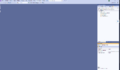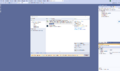Erste Schritte mit Visual Studio: Unterschied zwischen den Versionen
Keine Bearbeitungszusammenfassung |
Keine Bearbeitungszusammenfassung |
||
| Zeile 33: | Zeile 33: | ||
== Hinzufügen der Arduino Erweiterung== | |||
Um den Arduino neben der Arduino IDE auch mit Visual Studio programmieren zu können muss die Erweiterung heruntergeladen werden. | |||
1. Visual Studio öffnen | |||
2. Erweiterungen anklicken | |||
3. Nach Arduino suchen und die Arduino IDE installieren die dann erscheint | |||
---- | ---- | ||
→ zurück zum Hauptartikel: [[Turtle_Bot_WS_20/21|Turtle Bot WS 20/21]] | → zurück zum Hauptartikel: [[Turtle_Bot_WS_20/21|Turtle Bot WS 20/21]] | ||
Version vom 2. November 2020, 19:30 Uhr

Autoren: Marc Ebmeyer, Prof. Dr.-Ing. Schneider Hendrik Steffen
Einleitung
Dieser Artikel beschreibt, wie Sie einen AlphaBot mit Visual Studio programmieren.
Vorbereitung
Installieren Sie die Arduino IDE entsprechend des Artikels Erste Schritte mit der Arduino IDE.
Installation von Visual Studio Comunity 2019
- Die kostenlose Version Visual Studio Community 2019 finden Sie hier.
- Installieren Sie diese auf Ihren PC.
- Im Auswahlmenüe wählen sie bitte
Desktopentwicklung mit C++mit den in Abb. 1 dargestellten Optionen aus. Weitere Infos erhalten sie hier. - Starten Sie nach der Installation den Rechner neu.
- Öffnen sie Visual Studio Community und melden Sie sich mit Ihrem Microsoft Konto an. Wenn sie noch keins haben, erstellen Sie dises bitte mit Ihrer HSHL E-mail-Adresse.
Hinzufügen der Arduino Erweiterung
Nun müssen sie nur noch die Erweiterungen einbinden Abb. 2 und Abb. 3.
Dazu klicken sie auf Erweiterungen und geben in die Suchleiste Arduino ein.
Danach können sie Arduino IDE for Visual studio und die Ergänzung Serial Monitor installieren.
-
Abb. 1:
-
Abb. 2:
-
Abb. 3:
-
Abb. 4:
Hinzufügen der Arduino Erweiterung
Um den Arduino neben der Arduino IDE auch mit Visual Studio programmieren zu können muss die Erweiterung heruntergeladen werden.
1. Visual Studio öffnen
2. Erweiterungen anklicken
3. Nach Arduino suchen und die Arduino IDE installieren die dann erscheint
→ zurück zum Hauptartikel: Turtle Bot WS 20/21